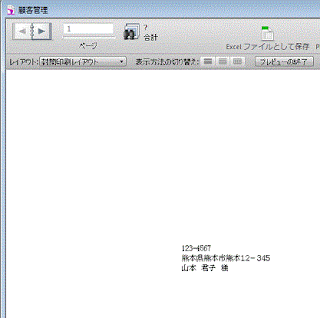FileMaker Pro 12で封筒印刷レイアウトを作成する方法です。
メニューの[ファイル] - [印刷設定]をクリックします。
プリンターの設定ダイアログボックスが開きます。
用紙をA4にし、印刷の向きを横にします。
新規レイアウト/レポートダイアログボックスが開きます。
[レイアウト名]に名前を入力し、[レイアウトタイプを選択]を封筒にします。
[封筒レイアウトの内容を指定 フィールド名を選択して[内容]テキストボックスに追加することにより封筒を定義します。テキスト、空白、句読点および改行を追加するには、[内容]テキストボックスに直接入力してください]で印刷するフィールドを[使用できるフィールド]から[内容]に移動します。
作成した封筒レイアウトの印刷プレビュー画面です。
![[印刷設定]をクリックします](https://blogger.googleusercontent.com/img/b/R29vZ2xl/AVvXsEihePoZDsDxiVQtdwokhKau5SeXptU-dz07qeHS-qHp073emgrVPx5dy3PVBfob5ludUi1nTOj-ellunpBzPtPoWF48lpC8ym-iFJrhMcI8N4F2e6nRaIofWEd3xwODO39eJczZpa3gWrwL/s400/make30-1.gif)
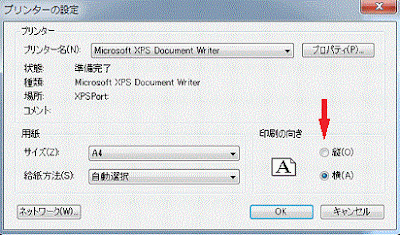
![[レイアウトタイプを選択]を封筒にします](https://blogger.googleusercontent.com/img/b/R29vZ2xl/AVvXsEi9k6f5bxnCmGRUeYmU3LuvLSVk5bt7wE_6tv_RM1Q7xx2YunbP6Zv958zsaV8ob6xyaS-wjEe_6f0dk-VmC7Akkoy8EHsNA2hyk1jhipu200E6C-rzppKVH7QVMQNQkkgVD8MRCPGN_Vsh/s400/make30-3.gif)
![[使用できるフィールド]から[内容]に移動します](https://blogger.googleusercontent.com/img/b/R29vZ2xl/AVvXsEiiGml22veh7uZG7U44KW1T9uLsnAV5h1Gv7_xn3oHtblME8F_KJzfk2dOSMFLmAFKglZRi1H1D-oc91YVWBUbiu5au_Ku81LwN-MDu0ew0JAn6C4pXbG7iDFl2wd8ENkiyuqVt2iiCQm6o/s400/make30-4.gif)